Valheim reprezintă un joc video de supraviețuire și tip sandbox, aflat în stadiu de acces timpuriu, creat de dezvoltatorul suedez Iron Gate Studio. În acest univers virtual, jucătorii sunt imersați în rolul unor vikingi, fiind nevoiți să creeze unelte și să se adapteze la condițiile ostile pentru a supraviețui. Un aspect important este că jocul rulează eficient pe sistemele Linux. Mai jos, veți descoperi pașii necesari pentru a-l configura pe calculatorul dumneavoastră.
Valheim pe platforma Linux
Valheim dispune de suport nativ pentru Linux, însă accesul la joc se realizează exclusiv prin intermediul platformei Steam pentru Linux. Prin urmare, este esențial să parcurgem procesul de instalare a versiunii de Steam compatibilă cu Linux pe sistemul dumneavoastră.
Procesul de instalare a platformei Steam
Pentru a iniția instalarea Steam pe sistemul dumneavoastră Linux, deschideți o fereastră de terminal. Aceasta se poate accesa fie prin combinația de taste Ctrl + Alt + T, fie căutând „Terminal” în meniul aplicațiilor.
Odată ce fereastra de terminal este deschisă, urmați instrucțiunile specifice distribuției dumneavoastră de Linux.
Utilizatorii de Ubuntu
Pe sistemele Ubuntu, aplicația Steam poate fi instalată folosind comanda apt install. Introduceți comanda de mai jos pentru a instala aplicația:
sudo apt install steam
Utilizatorii de Debian
Pentru Debian Linux, Steam este disponibil prin intermediul depozitului software „Non-free”. Cu toate acestea, cea mai simplă metodă de a instala Steam este prin descărcarea manuală a pachetului Steam DEB.
Folosiți următoarea comandă wget pentru a descărca pachetul DEB:
wget https://steamcdn-a.akamaihd.net/client/installer/steam.deb
După descărcare, instalați Steam cu ajutorul comenzii dpkg:
sudo dpkg -i steam.deb
În cazul în care apar erori de dependențe, corectați-le cu următoarea comandă apt-get:
sudo apt-get install -f
Utilizatorii de Arch Linux
Pe Arch Linux, Steam este accesibil tuturor utilizatorilor care au activat depozitul software „multilib”. Pentru a activa acest depozit, deschideți fișierul de configurare Pacman, activați opțiunea „Multilib”, resincronizați pacman cu pacman -Syyu și instalați Steam prin următoarea comandă:
sudo pacman -S steam
Utilizatorii de Fedora și OpenSUSE
Deși aplicația Steam ar putea funcționa prin depozitele software standard de pe Fedora și OpenSUSE, performanța acestor versiuni nu este optimă. De aceea, recomandăm instalarea versiunii Flatpak.
Instalarea prin Flatpak
Steam este disponibil ca pachet Flatpak pe Flathub. Pentru a-l putea utiliza, trebuie să instalați inițial runtime-ul Flatpak. Urmați ghidul dedicat pentru a realiza acest lucru.
Odată ce runtime-ul Flatpak este configurat, trebuie să adăugați magazinul de aplicații Flathub. Introduceți următoarea comandă:
flatpak remote-add --if-not-exists flathub https://flathub.org/repo/flathub.flatpakrepo
Acum că magazinul Flathub este configurat, puteți instala Steam folosind:
flatpak install flathub com.valvesoftware.Steam
Configurarea nativă a jocului
Rularea nativă a jocului Valheim pe Linux este simplă. Pentru a configura jocul, urmați pașii de mai jos:
Pasul 1: Lansați Steam. Căutați „Steam” în meniul aplicațiilor, introduceți datele de autentificare și conectați-vă. După autentificare, accesați secțiunea „MAGAZIN” din partea superioară a ferestrei.
Prin selectarea butonului „MAGAZIN”, veți fi redirecționat către pagina magazinului Steam.
Pasul 2: În magazinul Steam, localizați bara de căutare și introduceți „Valheim”, apoi apăsați Enter pentru a vizualiza rezultatele.
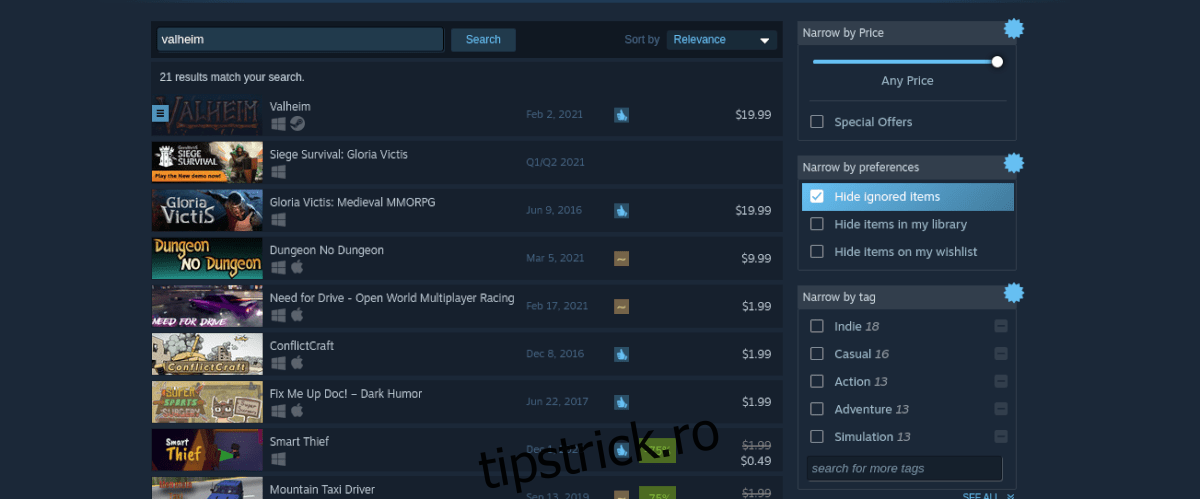
Dați clic pe rezultatul „Valheim” pentru a accesa pagina jocului. Odată ajuns acolo, selectați butonul verde „Adaugă în coș” pentru a achiziționa jocul.
Rețineți că Valheim este un joc în acces timpuriu, ceea ce înseamnă că pot apărea erori în timpul jocului.
Pasul 3: Accesați secțiunea „BIBLIOTECĂ” din partea superioară a interfeței Steam. În biblioteca dumneavoastră, selectați „Valheim”. Apoi, dați clic pe butonul albastru „INSTALARE” pentru a descărca și instala jocul.
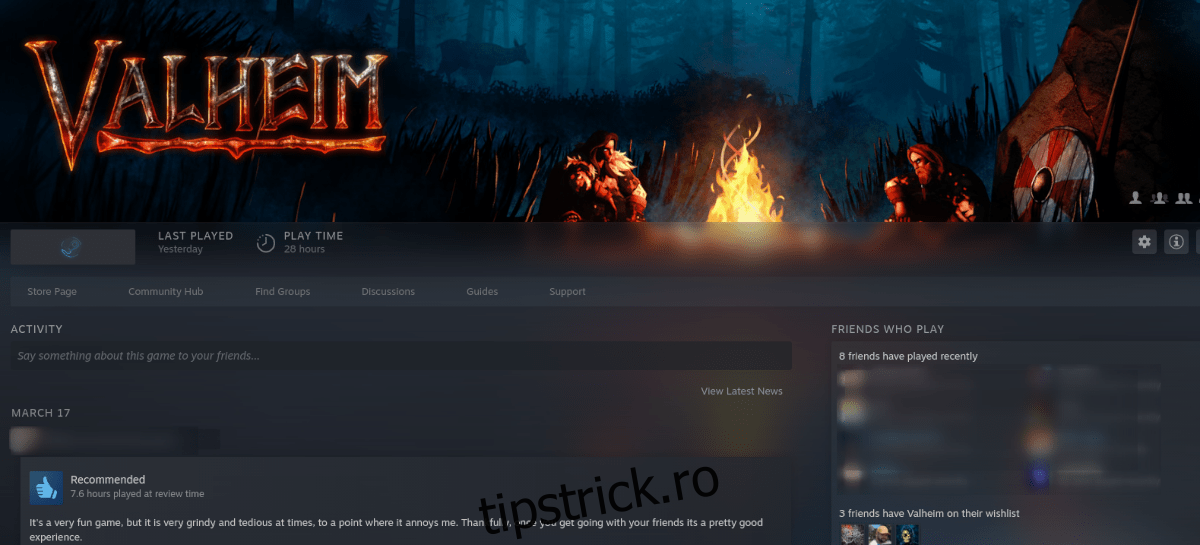
Pasul 4: După finalizarea descărcării și instalării, butonul „INSTALARE” se va schimba în „JOCARE”. Dați clic pe acesta pentru a începe aventura în Valheim!

Configurarea prin Proton
Deoarece Valheim rulează nativ pe Linux, în mod normal nu este necesară utilizarea Steam Play și a Proton-ului. Însă, dacă întâmpinați probleme cu versiunea nativă, aceasta este o alternativă viabilă.
Pentru a configura Valheim prin Proton, vă recomandăm să consultați ghidul nostru detaliat despre Steam Play.